苹果手机怎么改更新ios14
更新时间:2023-12-22 15:40:58来源:元达游戏浏览量:
苹果手机的iOS14系统更新已经发布,许多用户都迫不及待地想要尝试这个全新的版本,不过有些用户可能还不清楚如何进行升级。不用担心今天我们就来详细介绍一下苹果手机如何升级到iOS14系统的方法。通过这篇文章,您将了解到一些简单而有效的步骤,帮助您顺利完成系统升级,享受到更多新功能和改进的使用体验。让我们一起来看看吧!
苹果手机如何升级到iOS14系统
操作方法:
1.使用自带浏览器进入下方的网站,点击iOS14系统下方的即可尝鲜选项。
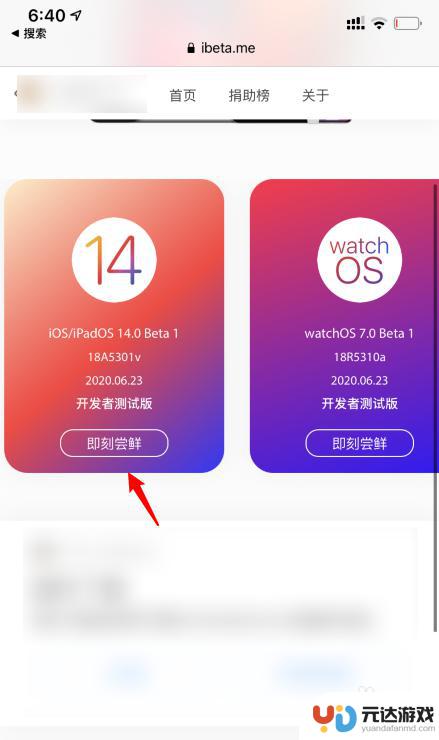
2.点击后,在弹出的提示内,点击好的选项。
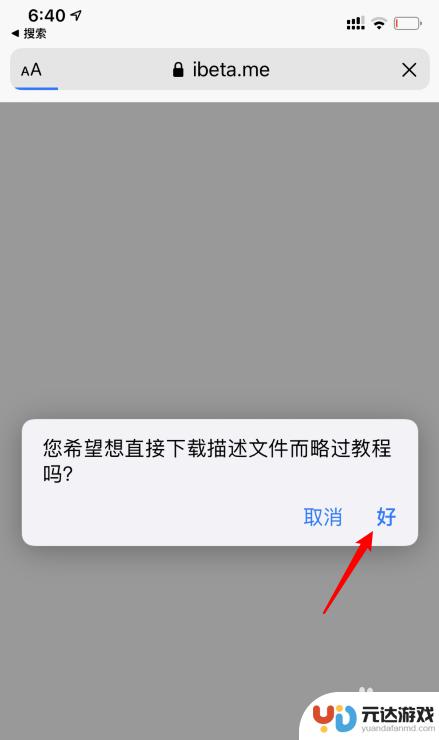
3.点击后,选择允许的选项。
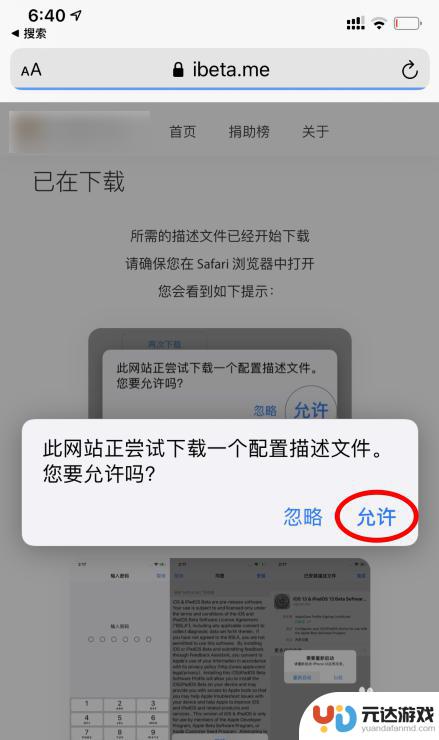
4.进入手机设置,点击已下载的描述文件。
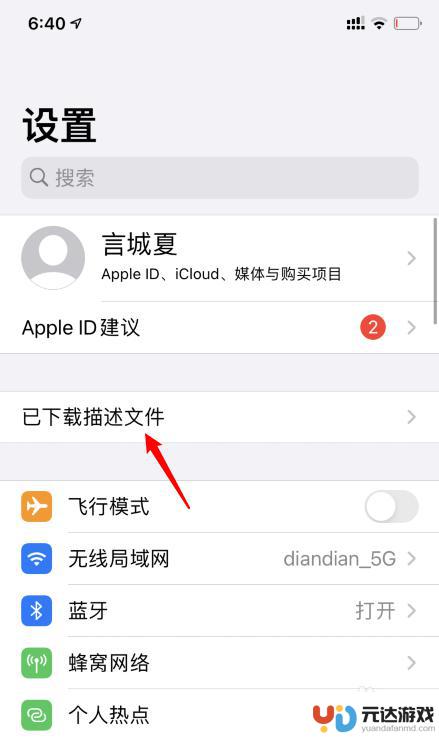
5.进入后,点击右上方的安装选项。
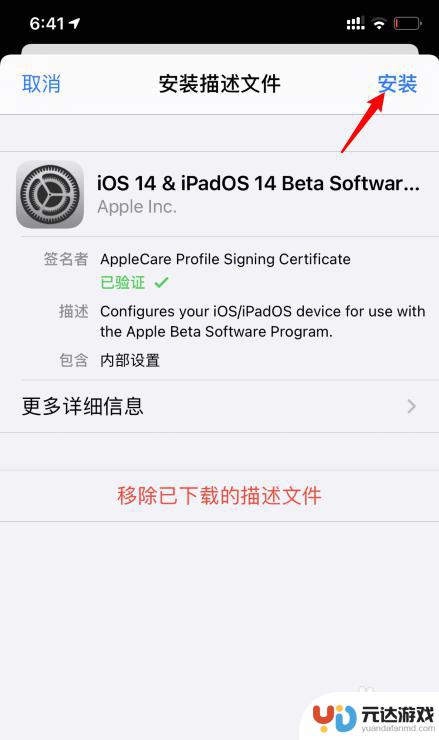
6.点击后,输入手机的锁屏密码进行验证。
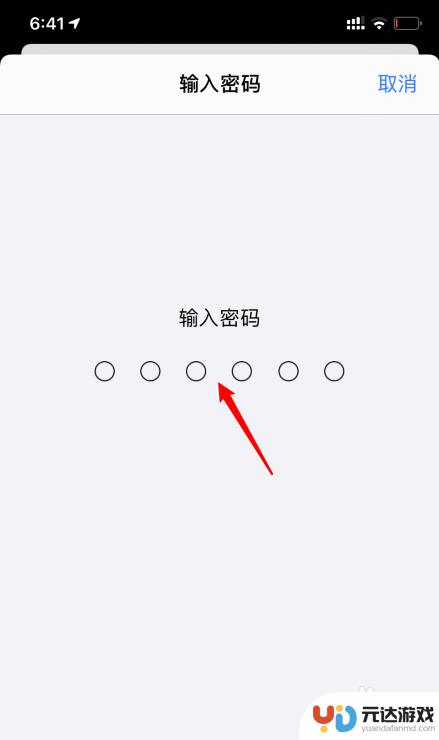
7.验证通过后,再次点击右上方的安装选项,完成安装。
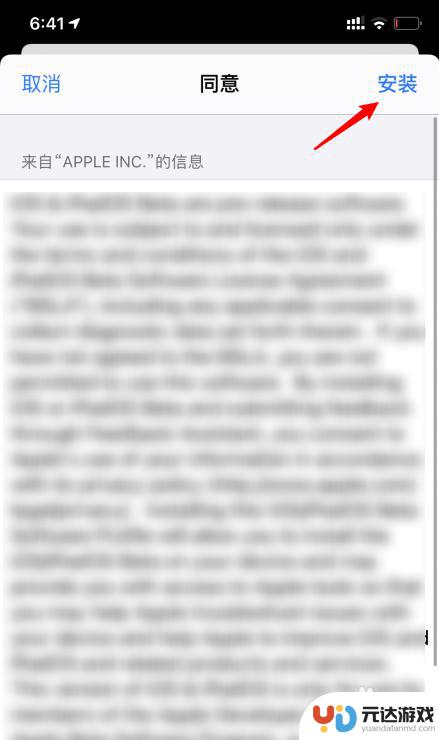
8.之后,选择重新启动的选项,重启手机。
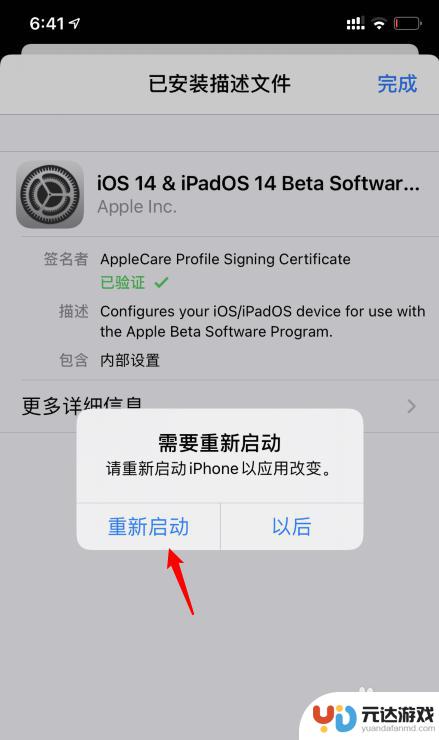
9.重启后,在设置内,点击软件更新的选项,即可更新到iOS14系统。
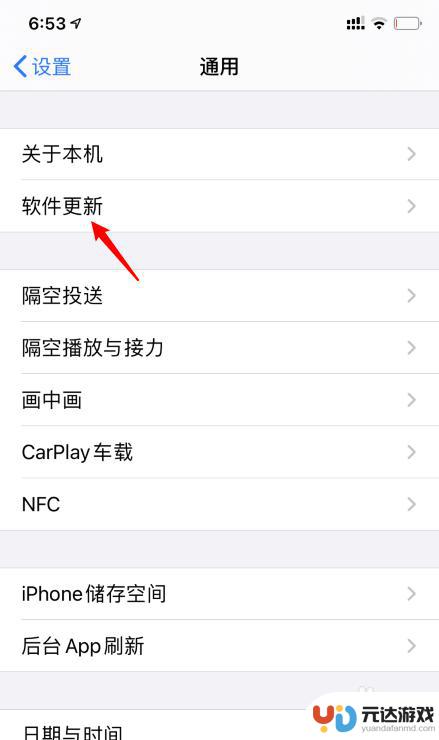
以上就是苹果手机如何更新iOS 14的全部内容,如果遇到这种情况,你可以按照以上步骤解决问题,非常简单快速。
- 上一篇: 小米手机如何使用原子组件
- 下一篇: 手机拍屏幕为什么会有条纹
热门教程
猜您喜欢
最新手机软件
- 1
- 2
- 3
- 4
- 5
- 6
- 7
- 8
- 9
- 10















